Einstellen des Abstands zum benachbarten Bild
Vorgehensweise
-
Führen Sie die nachstehenden Schritte entsprechend den Einstellungen aus.
- Job: Doppelklicken Sie auf den Job, um das Fenster Job-Einstellungen zu öffnen.
- Warteschlangenordner: Klicken Sie auf
 für den Warteschlangenordner, um das Fenster Eigenschaften der Warteschlange zu öffnen.
für den Warteschlangenordner, um das Fenster Eigenschaften der Warteschlange zu öffnen.
-
Klicken Sie auf
 .
.
-
Geben Sie die Werte für Kachelabstand und Abstand mit Druckeigenschaften an.
Anmerkung Welche Optionen ausgewählt werden können, hängt vom Drucker ab.
- Gleicher X- und Y-Abstand
Gibt den Abstand zum benachbarten Bild an. Es kann der gleiche vertikale und horizontale Abstand (A) angegeben werden.
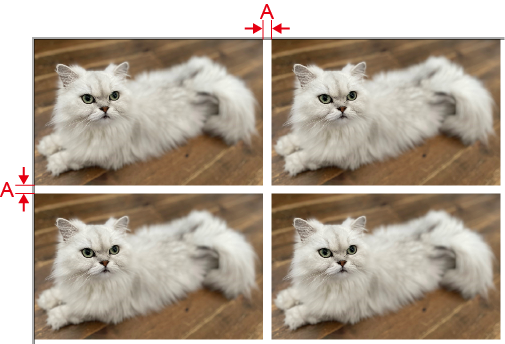
- Separater X- und Y-Abstand
Gibt den Abstand zum benachbarten Bild an. Für X (B) und Y (C) können separate Werte angegeben werden.
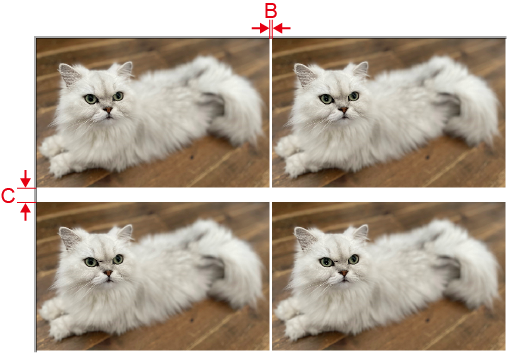
- Rasterabstand
Geben Sie den Wert für die Bildgröße plus den Abstand zum benachbarten Bild an. Geben Sie die Werte separat für B (D) und H (E) an.
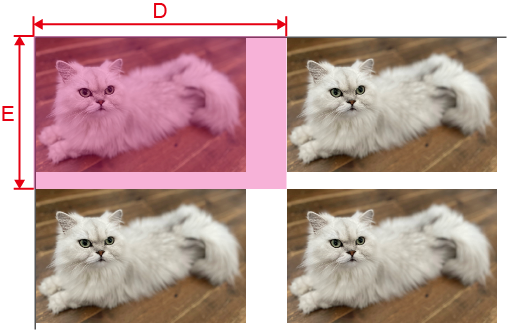
- Gleicher X- und Y-Abstand
-
Klicken Sie auf OK.
- Alle Änderungen, die Sie in Job-Einstellungen vornehmen, werden übernommen.
- Wenn Änderungen in Eigenschaften der Warteschlange vorgenommen werden:
- Es erscheint eine Meldung, dass die Druckeinstellungen überschrieben werden. Klicken Sie auf Ja.
-
Um die Änderungen auf einen Job anzuwenden, der sich bereits im Warteschlangenordner befindet, wählen Sie den Job aus und klicken Sie auf
 . Die Änderungen werden im Layout-Bereich des oberen Fensters angezeigt.
. Die Änderungen werden im Layout-Bereich des oberen Fensters angezeigt.